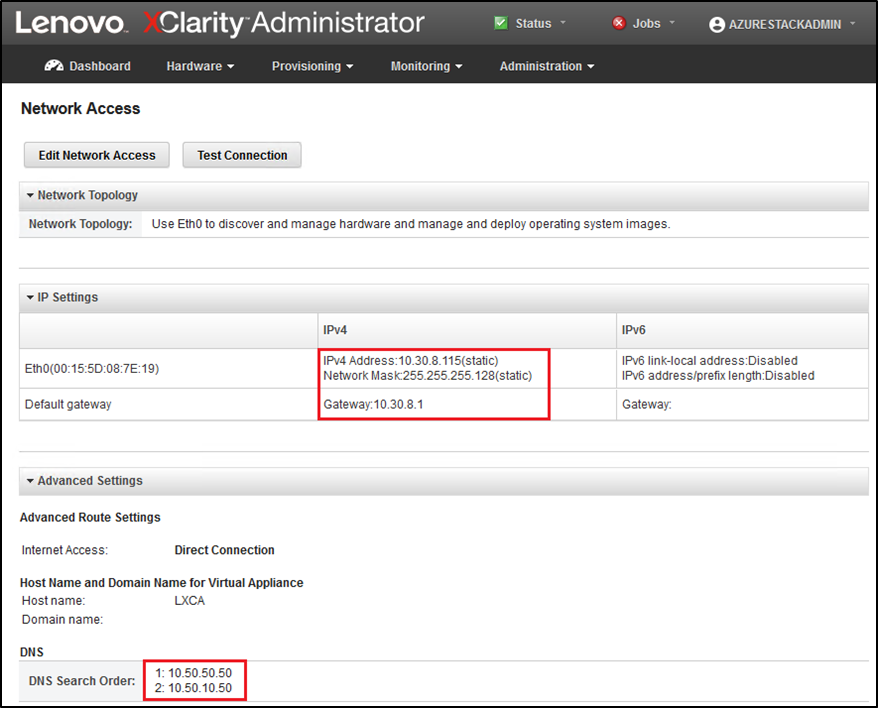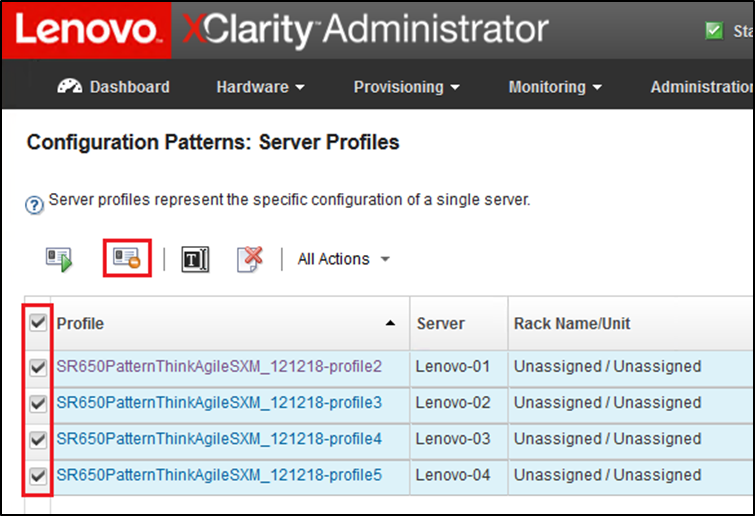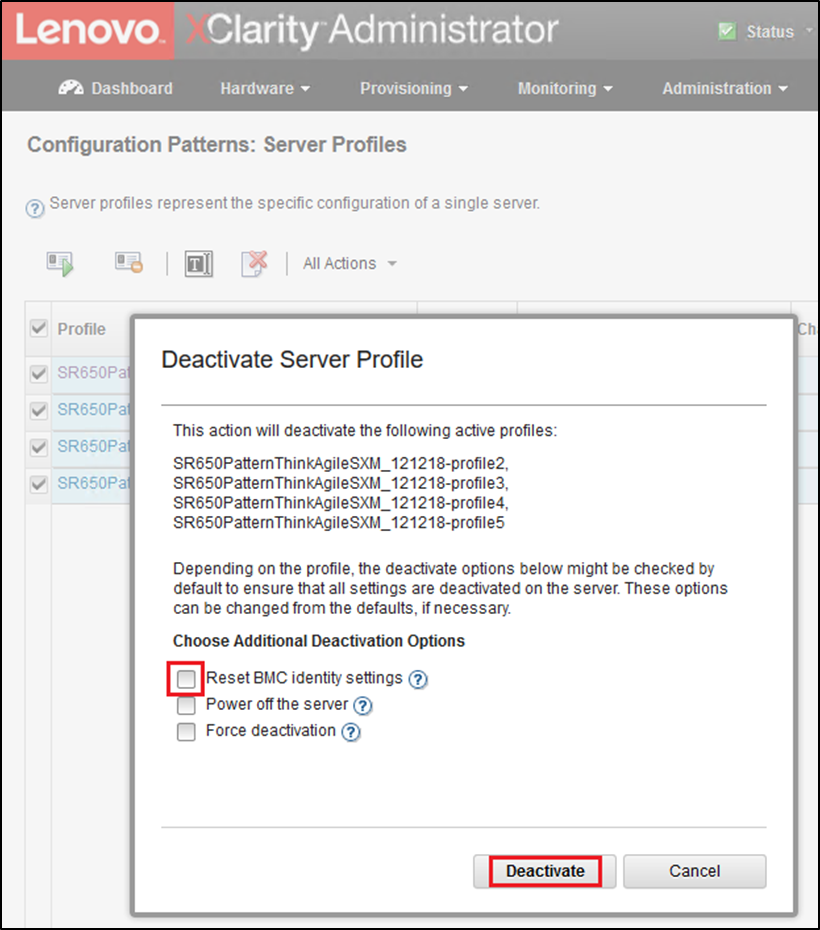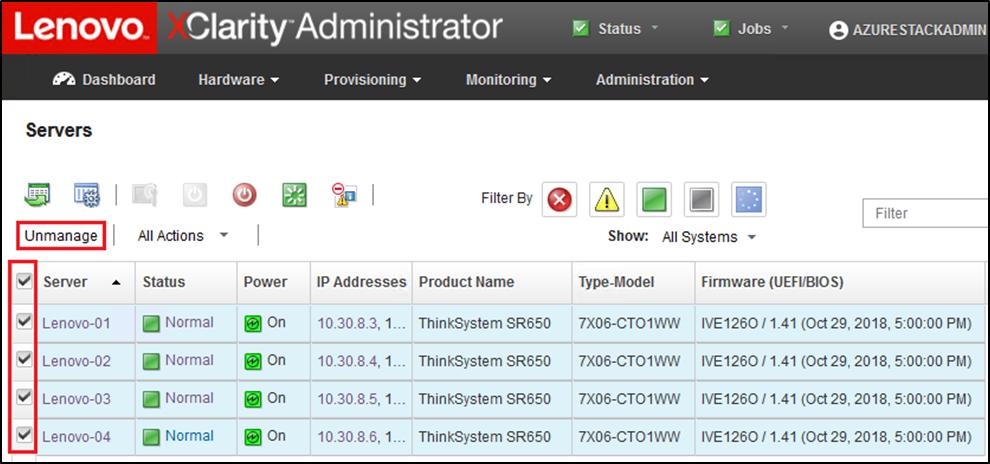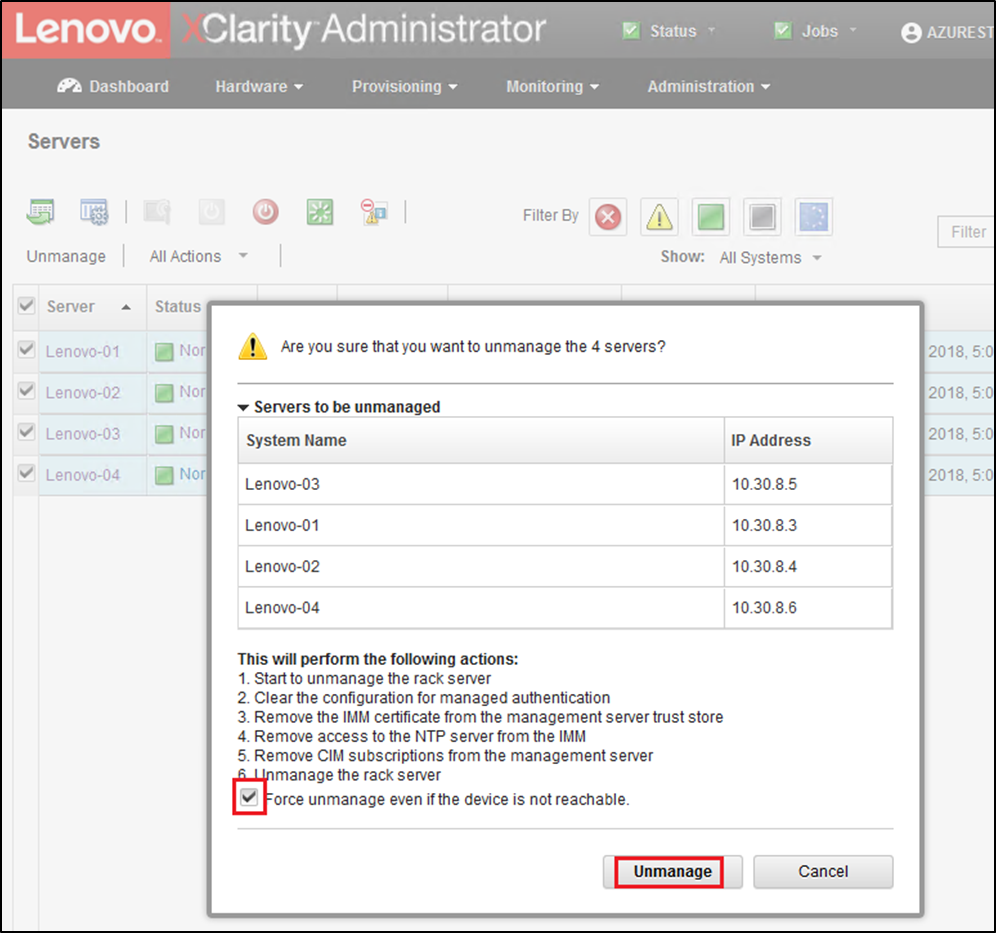如果在 HLH 上部署了 LXCA v2.x 或更高版本,通常无需停用 LXCA。在这种情况下,只需将 LXCA 更新为当前最佳配置中指定的版本即可。但是,如果在 HLH 上部署了 LXCA v1.x,请执行此处所示的任务来停用 LXCA 的现有安装。然后,按照后续主题所述,继续从头开始部署 LXCA。
如果在 HLH 上部署了 LXCA v1.x,请执行以下任务来停用 LXCA 的现有安装。
- 在 HLH 上,使用 Internet Explorer 登录 LXCA。
- 使用屏幕顶部附近的 LXCA 菜单栏,导航到。
- 为了准备稍后配置 LXCA 的全新部署,请按照下图中突出显示的参数记录当前 LXCA 环境的 IPv4 设置。如果由于某种原因而无法访问 LXCA,可在初始解决方案部署后提供给客户的《客户部署摘要》文档中找到这些参数。
图 1. 要记录的 LXCA IPv4 设置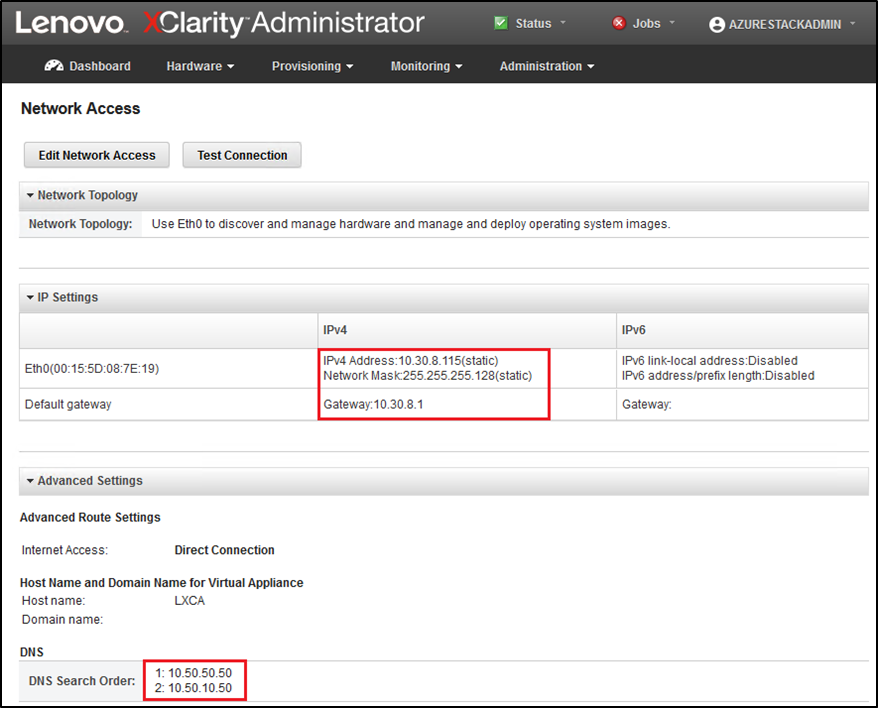
将设置记录到下表中:
| | Lenovo LXCA IPv4 设置 |
| IPv4 地址 | |
| 网络掩码 | |
| 网关 | |
| DNS 服务器 1 | |
| DNS 服务器 2(可选) | |
- 使用屏幕顶部附近的 LXCA 菜单栏,导航到。
- 选择显示的所有 Server Profiles,然后单击停用 Server Profiles 图标(
 )。
)。图 2. 选择要停用的 LXCA Server Profiles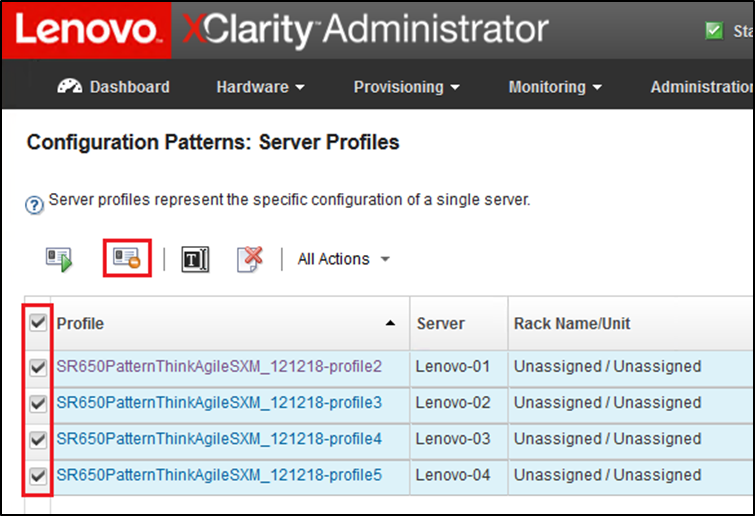
- 在显示的窗口中,取消选择(取消选中)“重置 BMC 身份设置”选项(如果已选中),然后单击停用。
图 3. 重置 BMC 身份设置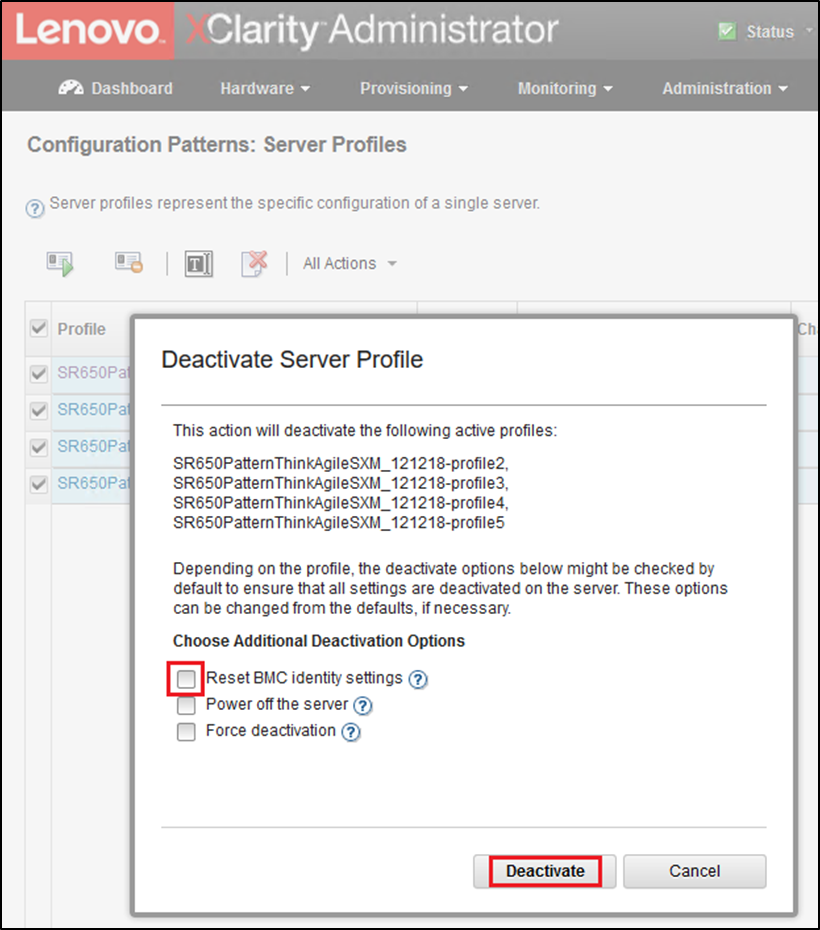
- 使用屏幕顶部附近的 LXCA 菜单栏,导航到。
- 选择所有节点,然后单击终止管理。
图 4. 终止管理节点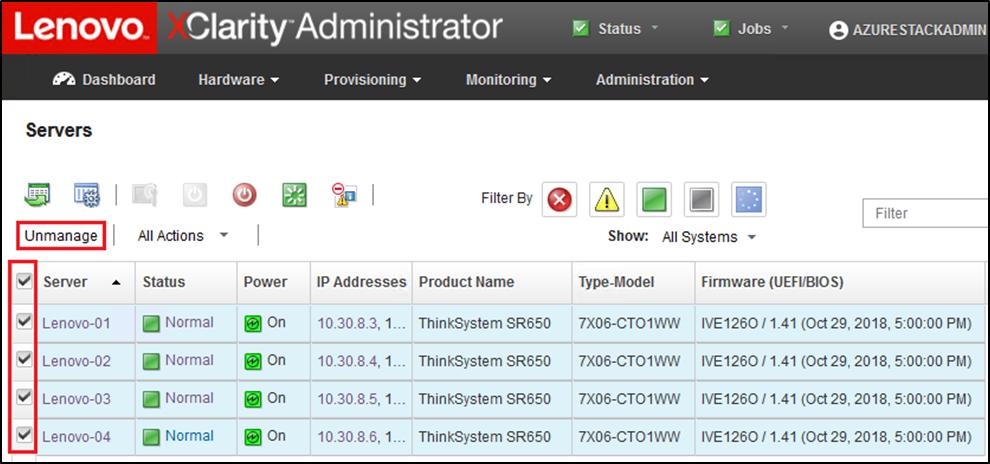
- 在打开的窗口中,选择即使无法访问设备也强制终止管理,然后单击终止管理。
图 5. 选择选项以强制终止管理节点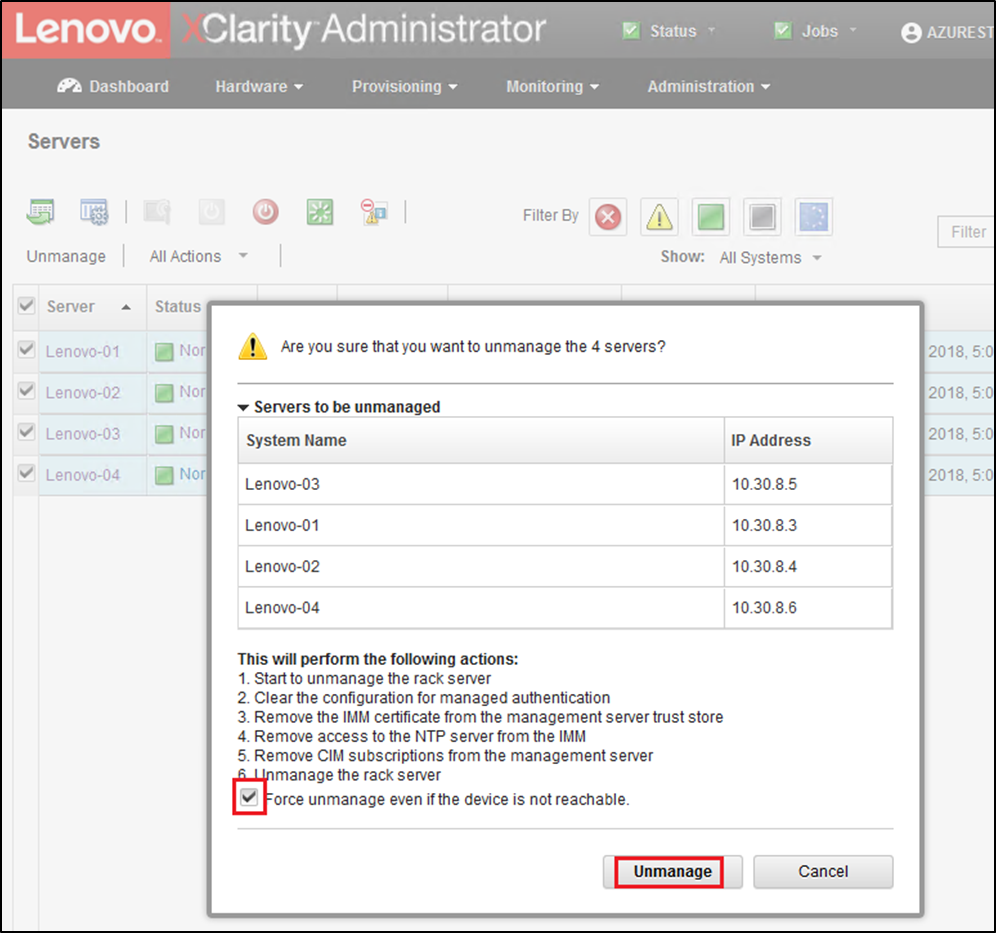
- 使用屏幕顶部附近的 LXCA 菜单栏,导航到。
- 如果显示任何交换机,则选择所有交换机,然后单击终止管理。
- 在打开的窗口中,选择即使无法访问设备也强制终止管理,然后单击终止管理。
- 终止管理了所有受管服务器和交换机之后,关闭 LXCA 服务器,方法是使用菜单栏选择。
- 在打开的窗口中,确保没有活动作业,然后单击关机。
- 在确认窗口中,单击确定。
- 在 HLH 上,打开 Hyper-V 管理器并等待 LXCA 虚拟机显示状态“已关闭”。
LXCA 虚拟机关闭后,即可开始在 HLH 上部署和配置新版 LXCA。